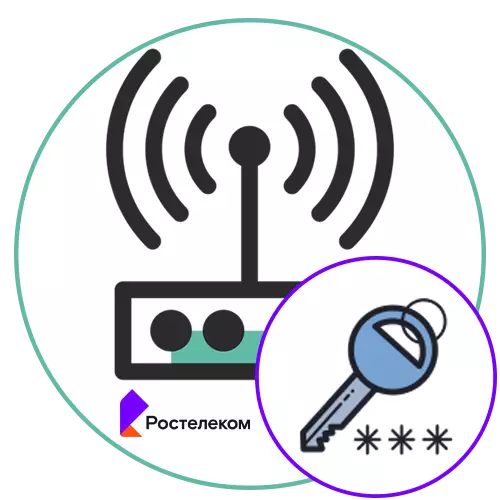
वेब इंटरफेस किंवा वायरलेस राउटर Rostelecom मध्ये प्रवेश करण्यासाठी, आपल्याला योग्य संकेतशब्द प्रविष्ट करणे आवश्यक आहे, जे डीफॉल्टनुसार सेट केले आहे किंवा मॅन्युअली सेट केले गेले आहे. आवश्यक डेटा ओळखण्यासाठी वेगवेगळ्या पद्धती आहेत आणि आज आपण त्या प्रत्येकाविषयी बोलू इच्छितो जेणेकरून आपण शेवटी उचलले आणि ते लागू करू शकू.
राउटर वेब इंटरफेस
प्रथम, पुढील संरचना अंमलबजावणी करण्यासाठी किंवा आकडेवारी तपासण्यासाठी राउटरच्या इंटरनेट सेंटरमध्ये प्रवेश करण्यासाठी लॉग इन आणि पासवर्डची व्याख्या निर्धारित करण्याचे मार्ग विचारात घ्या. उदाहरणार्थ, Rostelecom च्या TROSTELECOM नावाच्या डिव्हाइसेसचे सर्वात लोकप्रिय मॉडेल घेतले जाईल आणि खाली वर्णन केलेल्या जवळजवळ सर्व निर्देश या उत्पादनावर आधारित असतील.पद्धत 1: राउटर वर स्टिकर
राउटरच्या वेब सेंटरमध्ये प्रवेश करण्यासाठी मानक वापरकर्तानाव आणि संकेतशब्दाविषयी माहिती मिळविण्याचा मुख्य मार्ग म्हणजे स्टिकरचा अभ्यास, जो डिव्हाइसच्या मागील किंवा बाजूला आहे. निर्माता जवळजवळ नेहमीच राउटरचे पुढील संरचना किंवा तांत्रिक गुणधर्मांचा अभ्यास करण्यासाठी आवश्यक महत्त्वपूर्ण माहिती दर्शविते. आवश्यक माहिती प्राप्त झाल्यानंतर, ते केवळ कोणत्याही सोयीस्कर ब्राउझरद्वारे वेब इंटरफेसमध्ये अधिकृत करण्यासाठी सोडले जाईल, जे बहुतेक प्रकरणांमध्ये त्याच स्टिकरवर मुद्रित केले जाईल.
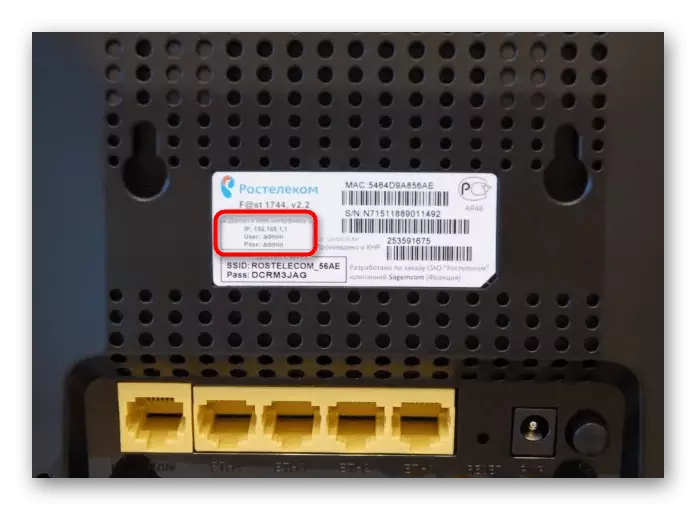
जर आपण स्टिकरवर शिलालेख निर्धारित करू शकत नसाल तर ते फक्त प्रवेश नाही तर प्रभावी होणार्या एखाद्या गोष्टी शोधण्याचा प्रयत्न करीत असलेल्या खालील उपाययोजना.
पद्धत 2: राउटर पासून बॉक्स
कधीकधी आपण स्टिकरवर शोधू शकणारी समान माहिती बॉक्सवर मुद्रित केली जाते. ते मूलभूत तांत्रिक वैशिष्ट्यांसह आणि सामान्य वर्णनासह एकत्र केले जाऊ शकतात, म्हणून ते अद्याप शोधू शकतात. तथापि, आपल्याला माहित आहे की आपण शोधत आहात, म्हणून वेब इंटरफेस प्रविष्ट करण्यासाठी लॉगिन आणि संकेतशब्दाची परिभाषा बर्याच काळापासून वेळ लागत नाही.

पद्धत 3: राउटरसाठी निर्देश
Sagemcom f @ st 1744 साठी निर्देश आपण डिव्हाइसच्या पॅकेजचा अभ्यास करून मुद्रित फॉर्ममध्ये शोधू शकता परंतु अधिकृत वेबसाइटवर हे शक्य होणार नाही. आम्ही अगदी ही पद्धत सांगू इच्छितो जी आपल्याला उपकरणाच्या ऑपरेशनसाठी इलेक्ट्रॉनिक मार्गदर्शक वाचण्याची परवानगी देते, टीपी-लिंकमधून राउटरचे उदाहरण आणि राउटरच्या इतर मॉडेलचे मालक खालील मॅन्युअल आधार म्हणून विचारात घेतले पाहिजेत .
- आपण "समर्थन" टॅबवर जाल अशा डिव्हाइसच्या निर्मात्याच्या अधिकृत वेबसाइटवर नेव्हिगेट करा.
- योग्य राउटर मॉडेल शोधण्यासाठी शोध बार वापरा.
- उत्पादन पृष्ठावर आपल्याला "समर्थन" वर्गात स्वारस्य आहे.
- "दस्तऐवजीकरण" विभागात, इंग्रजी किंवा रशियनमधील सूचना शोधा. तो डाउनलोड करा किंवा नवीन टॅबमधील ब्राउझरद्वारे त्वरित उघडा.
- अधिकृतता फॉर्म भरताना आपण प्रविष्ट करू इच्छित डेटा निर्धारित करण्यासाठी इंटरनेट सेंटर वर लॉग इनचे वर्णन शोधा.



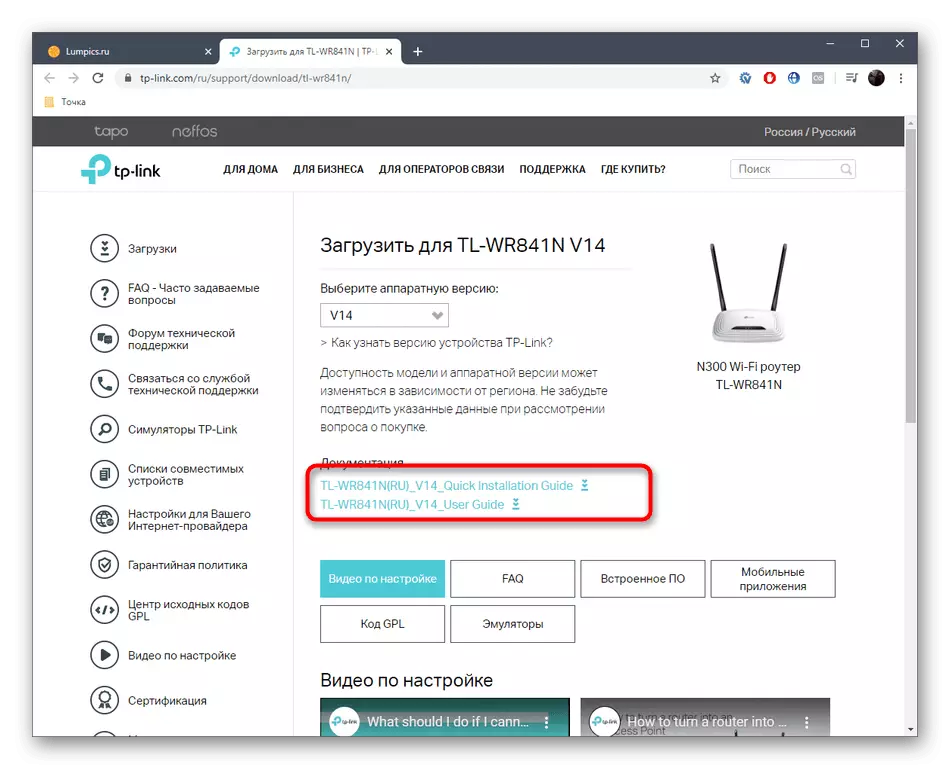

मॅन्युअलची शोध घेण्याचा सिद्धांत निर्मात्याच्या वेबसाइटच्या अंमलबजावणीनुसार बदलू शकतो, परंतु जवळजवळ नेहमीच इंटरफेससह काही मिनिटांत समजू शकतो, तेथे संबंधित माहिती शोधून आणि सराव मध्ये लागू.
पद्धत 4: राउटर संकेतशब्द वेबसाइट
राउटर संकेतशब्द एक स्वतंत्र इंटरनेट संसाधन आहे ज्यामध्ये एक मोठा आधार आहे जो अधिकृतता डेटा राऊटरमध्ये विविध प्रकारच्या निर्मात्यांमधून डीफॉल्टद्वारे सेट ठेवतो. Sagemcom f @ st पासून लॉगिन आणि पासवर्ड शोधण्यासाठी, परंतु नेटवर्क उपकरणाच्या इतर मॉडेलचे उपयुक्तता देखील देखील उपयुक्त ठरते.
राउटर पासवर्ड वेबसाइटवर जा
- विचाराधीन साइटच्या मुख्य पृष्ठावर जाण्यासाठी वरील दुवा वापरा. सर्व उपलब्ध डिव्हाइस निर्मात्यांची सूची उघडा.
- त्यांच्यामध्ये किंवा इतर आवश्यक कंपनीमध्ये शोधा.
- निवडल्यानंतर, पासवर्ड शोधण्यास प्रारंभ करण्यासाठी "संकेतशब्द शोधा" वर क्लिक करा.
- तेथे योग्य डिव्हाइस मॉडेल शोधून प्राप्त झालेले परिणाम तपासा आणि आपण वेब इंटरफेसमध्ये अधिकृत करण्याचा प्रयत्न करता तेव्हा आपल्याला कोणते डेटा प्रविष्ट करण्याची आवश्यकता आहे ते जाणून घ्या.
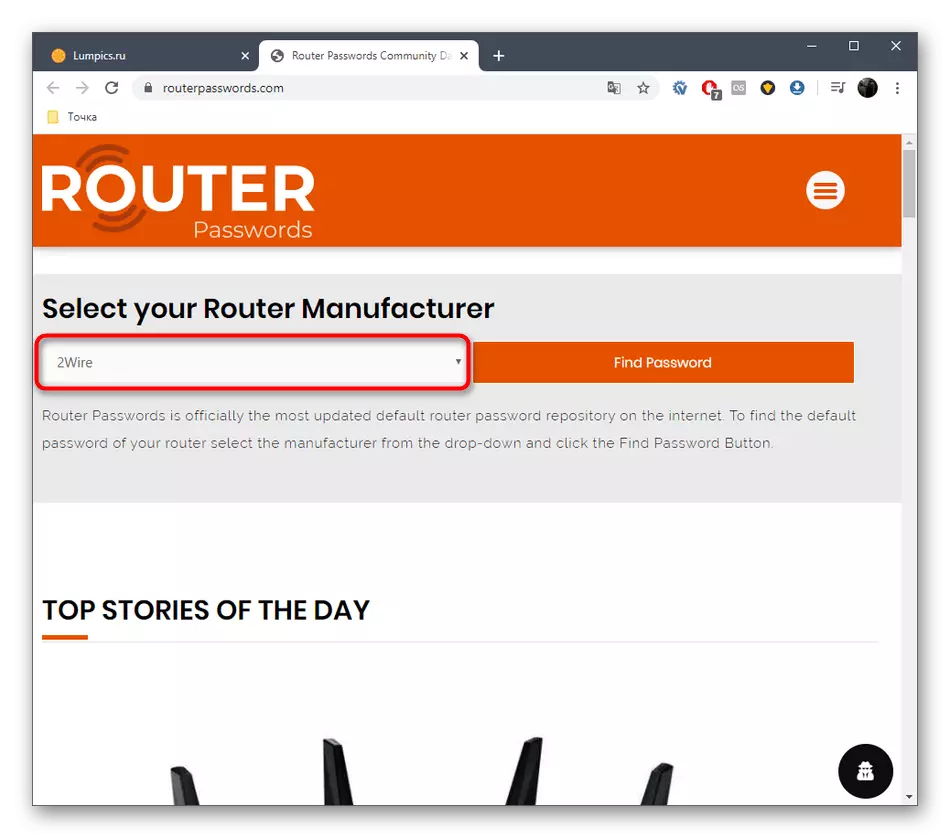

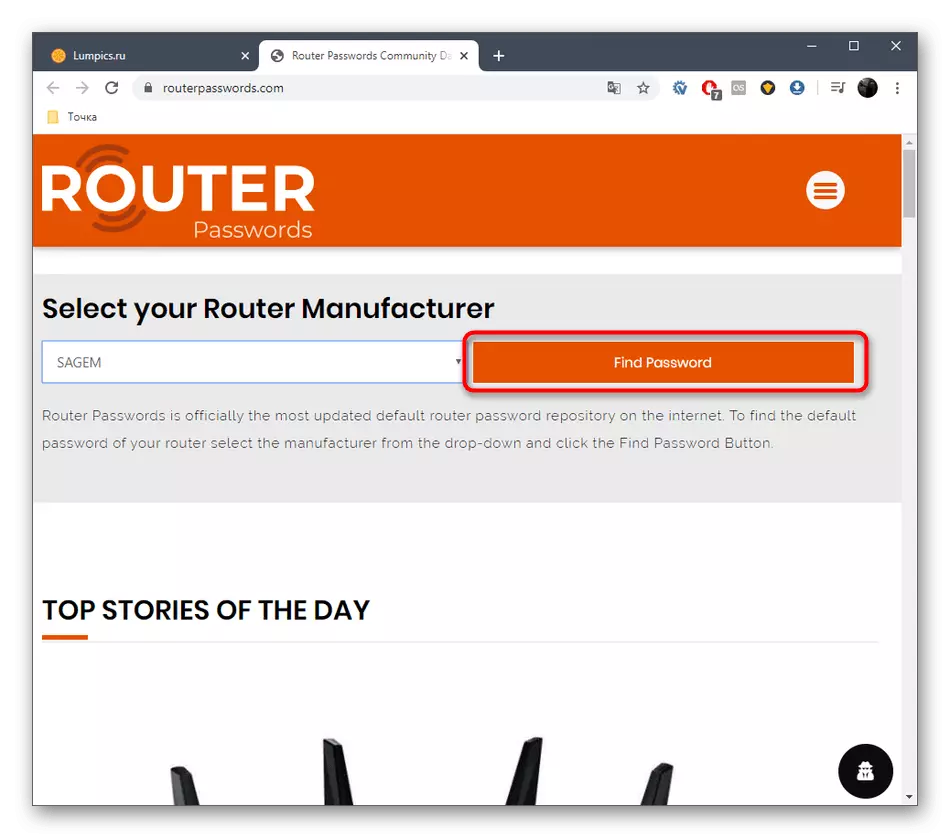
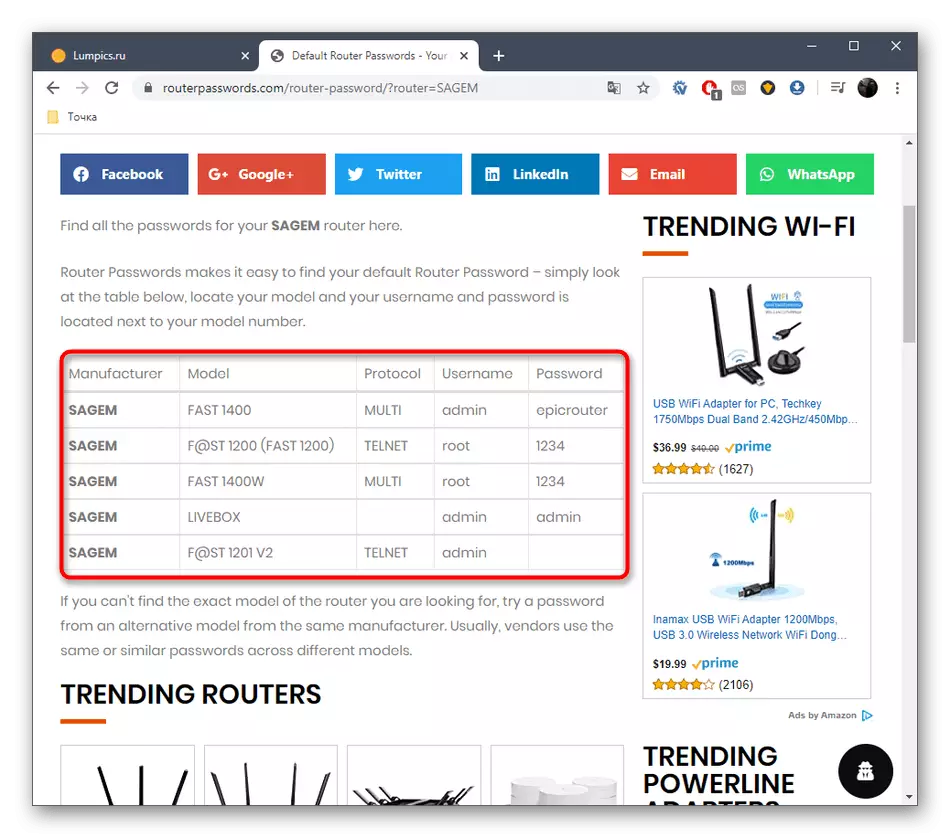
इंटरनेट सेंटरमध्ये अधिकृततेसाठी आपण केवळ योग्य लॉगिन शोध पद्धत आणि संकेतशब्द निवडू शकता आणि ते लागू करू शकता. तथापि, कधीकधी वेब इंटरफेस प्रविष्ट करताना, आपल्याला चुकीच्या वापरकर्तानाव किंवा प्रवेश की च्या इनपुटशी संबंधित समस्या आढळू शकतात. अशा परिस्थितीत, बहुतेकदा, हे पॅरामीटर्स स्वहस्ते बदलले आणि त्यांना निर्धारित करणे शक्य होणार नाही. आपल्याला राउटरचे पॅरामीटर्स ड्रॉप करावे लागेल, जे खाली अधिक तपशील वाचले जाईल.
अधिक वाचा: राउटरवर पासवर्ड रीसेट रीसेट करा
वायरलेस प्रवेश बिंदू (वाय-फाय)
आवश्यक असल्यास, राउटर Rostelecom च्या वायरलेस प्रवेश बिंदू पासून पासवर्ड शोधा इतर काही इतर क्रिया करणे आवश्यक आहे जे पूर्वी चर्चा केलेल्या त्यांच्याशी जुळत नाही. तथापि, आपण स्वतंत्रपणे नेटवर्क सेटिंग्ज बदलल्यास, आपण डिव्हाइसवर असलेल्या स्टिकरकडे किंवा त्याच्या अंतर्गत बॉक्सवर पाहू शकता. राउटर कनेक्ट केल्यानंतर त्वरित वाय-फाय सक्रिय झाल्यास, याचा अर्थ असा की आपण मानक पॅरामीटर्स वापरू शकता. हे कार्य करत नसल्यास, पुढीलपैकी एक वापरा.पद्धत 1: Routher वेब इंटरफेस
आपल्याला माहित नसल्यास, कोणत्याही अधिकृततेच्या सेटिंग्जमध्ये प्रवेश करण्यासाठी कोणत्याही अधिकृततेच्या सेटिंग्ज अंतर्गत, पूर्वी उद्धृत केलेले निर्देश. प्रथम, आपल्याला कोणते लॉगिन आणि संकेतशब्द प्रविष्ट करणे आवश्यक आहे ते निर्धारित करा आणि नंतर अशा क्रिया करा:
- ब्राउझर उघडा आणि राउटरच्या इंटरनेट सेंटरवर जाण्यासाठी पत्ता प्रविष्ट करा. बर्याचदा, आपण खालीलपैकी एक निर्दिष्ट करणे आवश्यक आहे:
1 9 .2.168.1.1
1 9 .1.168.0.1.
- दिसत असलेल्या फॉर्ममध्ये, वापरकर्तानाव आणि संकेतशब्द प्रविष्ट करा आणि नंतर "लॉग इन" वर क्लिक करा.
- डीफॉल्ट इंटरफेस भाषेत रशियन लोकलायझेशन नसल्यास, विशेष नियुक्त मेन्यूद्वारे ते निवडा.
- शीर्ष पॅनेलद्वारे, "नेटवर्क" टॅबवर जा.
- "WLAN" वर्गात जाण्यासाठी डाव्या मेनूचा वापर करा.
- येथे "सुरक्षा" निवडा.
- "एकूण की" स्ट्रिंग उलट, "की दर्शवा" क्लिक करा आणि वर्तमान संकेतशब्द वाचा. आवश्यक असल्यास, ते कमीतकमी आठ वर्णांच्या समावेशास इतर कोणत्याही की बदलले जाऊ शकते.


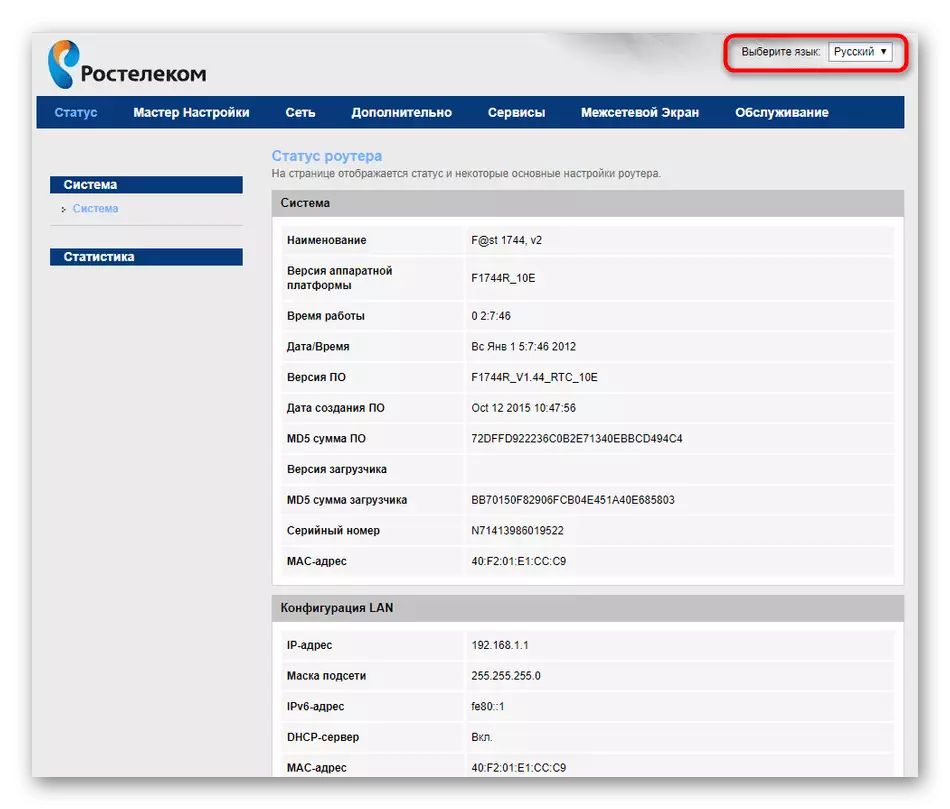


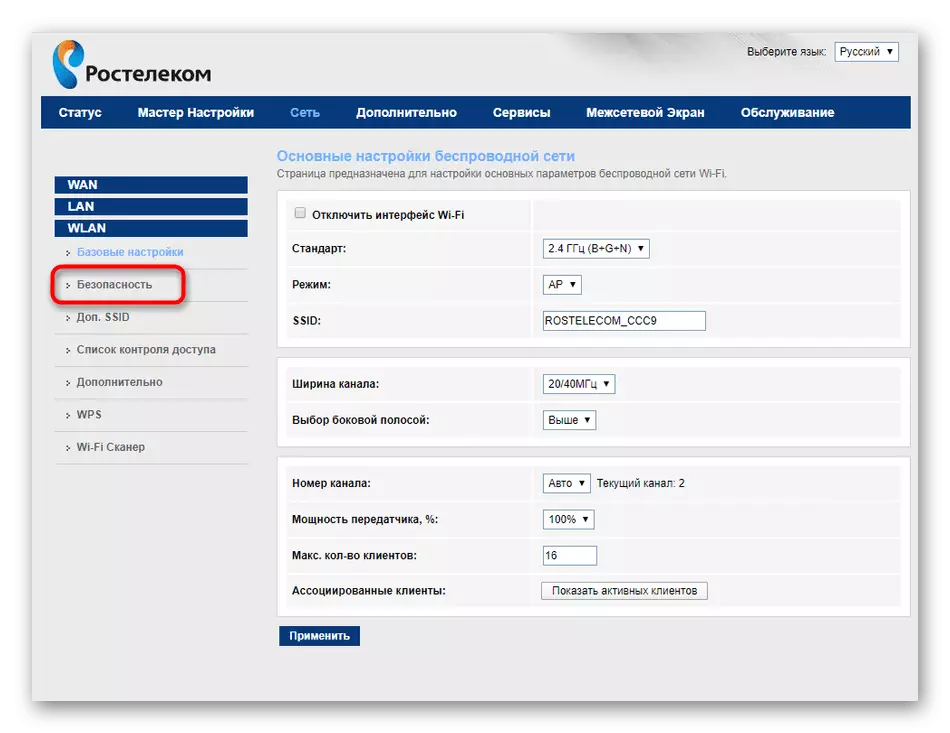
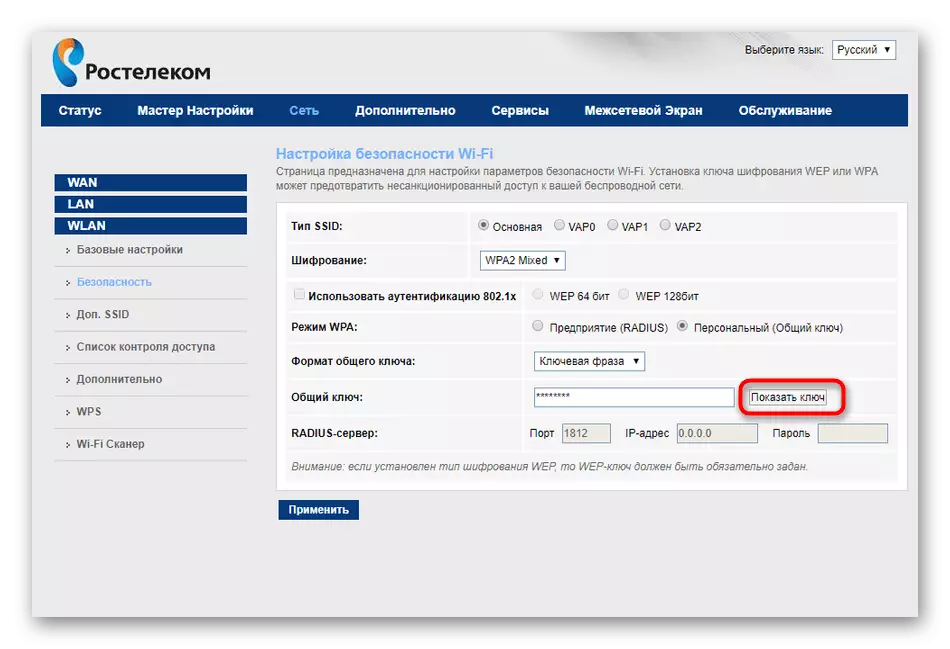
Sagemcom f @ st वेब इंटरफेसद्वारे Wi-Fi पासून पासवर्ड निर्धारित करण्यासाठी आम्ही फक्त एक उदाहरण काढून टाकतो. इतर निर्मात्यांकडून डिव्हाइसेस वापरताना, मेनू अंमलबजावणीची वैशिष्ट्ये विचारात घ्या आणि मानले जाणारे आयटम शोधण्याचा प्रयत्न करा, ज्यामुळे आवश्यक माहिती शिकणे.
पद्धत 2: ऑपरेटिंग सिस्टम
ही पद्धत केवळ त्या परिस्थितीत योग्य आहे जर आपल्याला पीसी किंवा विंडोज चालविणार्या लॅपटॉपवर प्रवेश असेल तर सध्या राउटर रोस्टेलकॉम वायरलेस नेटवर्कशी कनेक्ट केलेला आहे. नंतर मानक ओएस कार्यक्षमतेसह प्रवेश बिंदूवरून संकेतशब्द निर्धारित करणे शक्य आहे, जे खालीलप्रमाणे केले जाते:
- "प्रारंभ" उघडा आणि "पॅरामीटर्स" मेनूवर जा.
- "नेटवर्क आणि इंटरनेट" ब्लॉकवर लेफ्ट-क्लिक करा.
- "बदलण्याची नेटवर्क सेटिंग्ज" ब्लॉकमधील "स्थिती" मधील "स्थिती" मधील "स्थिती", "अडॅप्टर सेटिंग्ज सेट करणे" निवडा.
- नवीन मेनू नवीन मेनूवर हलविला जाईल जेथे आपल्याला वर्तमान नेटवर्क अॅडॉप्टर सापडेल, पीकेएमद्वारे त्यावर क्लिक करा आणि संदर्भ मेनूमधील "स्थिती" शोधा.
- नवीन विंडोमध्ये "वायरलेस नेटवर्क गुणधर्म" बटणावर क्लिक करा.
- सुरक्षा टॅबवर जा.
- "दर्शविलेले चिन्ह" पर्याय चेक करा चेकबॉक्स आणि Wi-Fi वरून संकेतशब्द शोधा.
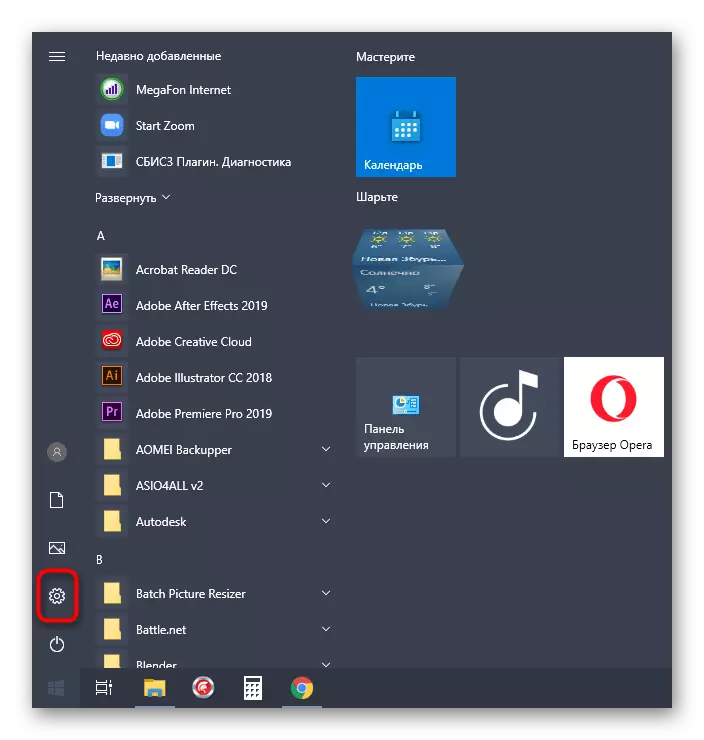
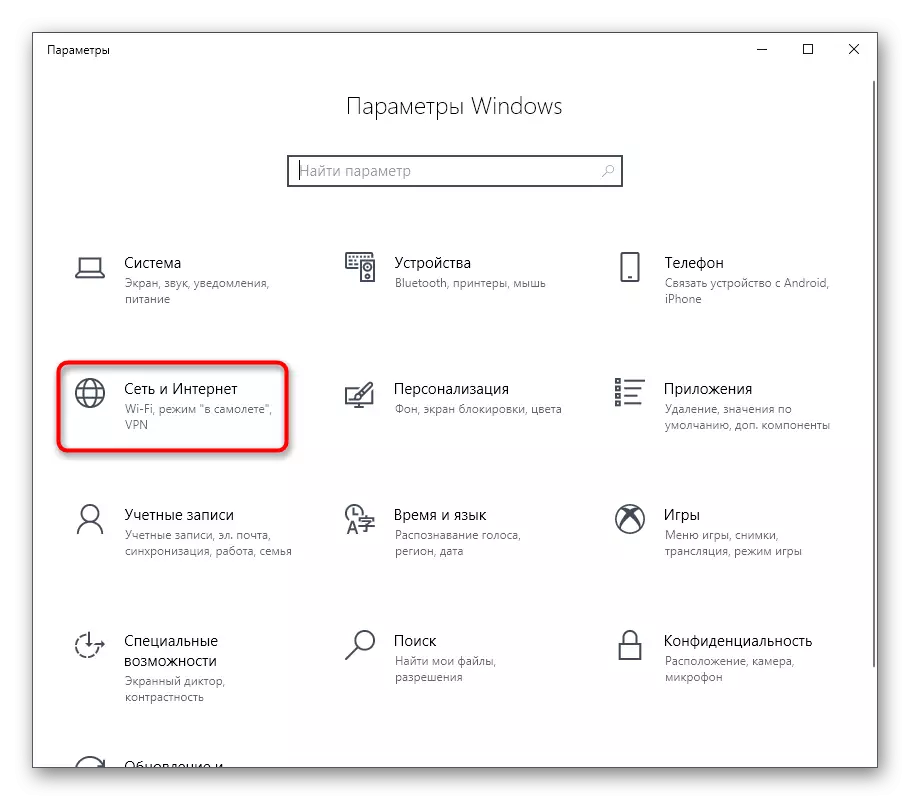

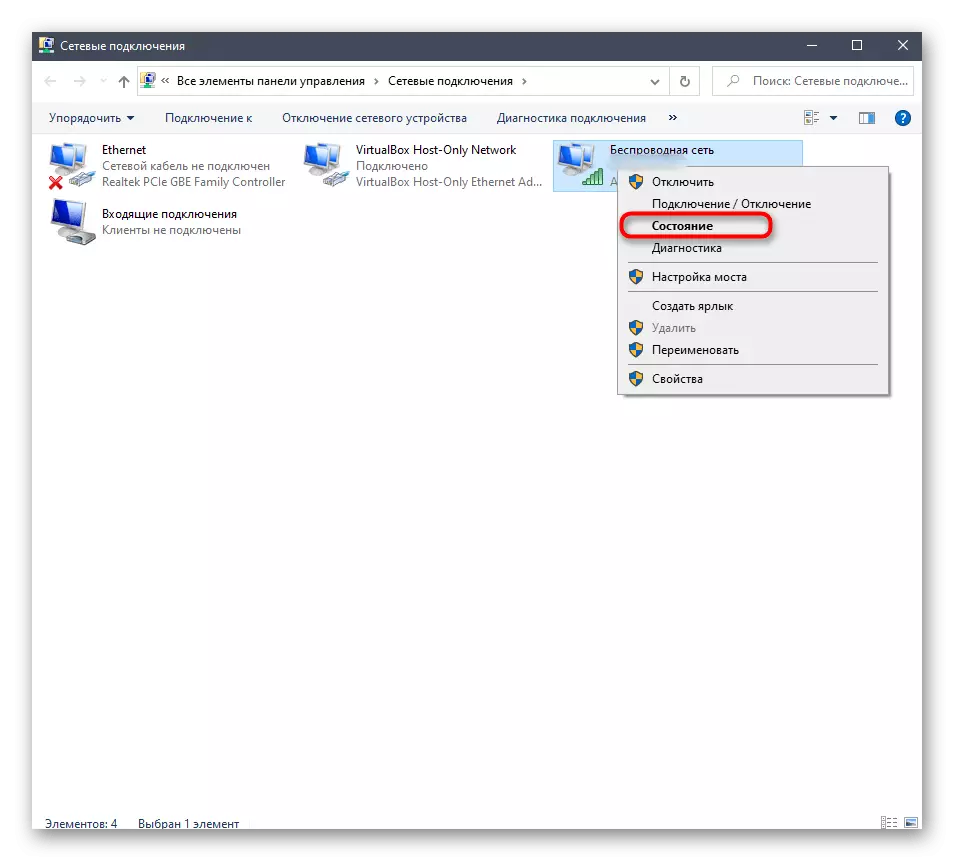
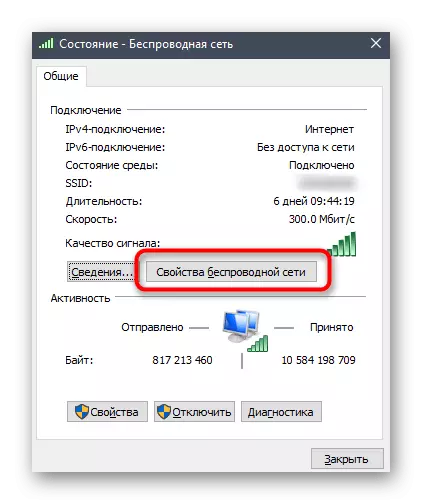
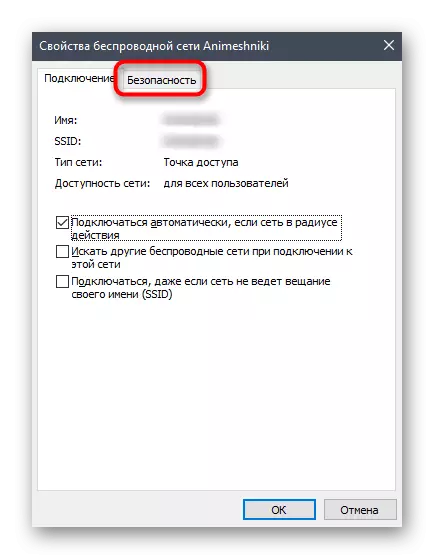

रोस्टेलेकॉम राउटरमधील वाय-फाय आणि वेब इंटरफेसमधील संकेतशब्द निर्धारित करण्यासाठी हे सर्व प्रवेशयोग्य पद्धती होते. जसे दिसले जाऊ शकते, बर्याचजण आहेत, म्हणूनच प्रत्येकास सर्वोत्कृष्ट सापडेल आणि कोणत्याही समस्या आणि अतिरिक्त अडचणीशिवाय त्यास लागू होईल.
